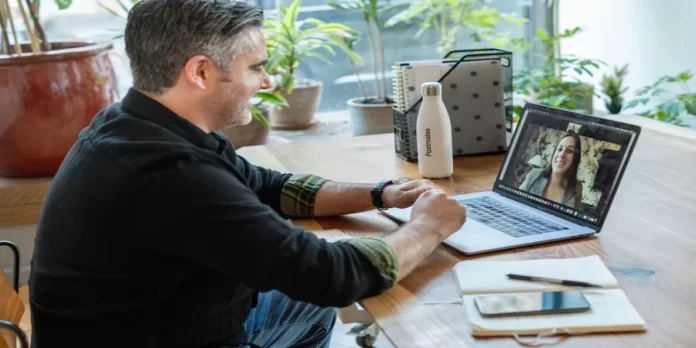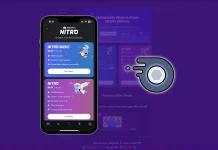Po řadě aktualizací platformy Zoom pro vzdálené videokonference se stalo používání zastaralé mobilní aplikace a její verze pro počítače velmi problematické.
Podstatou problému je, že společnost Zoom od podzimu 2020 blokuje veškerý nešifrovaný provoz. To znamená, že pokud software nainstalovaný v chytrém telefonu nebo notebooku neumí šifrovat data přenášená během videokonference, Zoom k nim jednoduše neposkytne přístup. Závěr je zřejmý: aplikaci Zoom je třeba aktualizovat na nejnovější verzi.
Co je tedy třeba udělat, aby se do „čekárny“ dostali pouze ověření uživatelé, kteří kliknou na odkaz s pozvánkou a odtud se připojí k videokonferenci. Pokud totiž nenainstalujete aktuální verzi aplikace Zoom, v lepším případě se uživateli zobrazí upozornění na nešifrovaný provoz, v horším případě bude jednoduše zablokován.
Zde je návod na aktualizaci aplikace Zoom v několika jednoduchých krocích.
Jak aktualizovat aplikaci Zoom v zařízeních se systémem iOS a Android
Nejnovější verzi aplikace Zoom můžete nainstalovat různými způsoby. Pokud chcete aktualizovat aplikaci Zoom ve svém smartphonu nebo tabletu se systémem Android, postupujte následovně:
- Nejjednodušší je počkat na automatickou aktualizaci aplikace. Na zařízeních se systémem Android to však nefunguje vždy. Někdy se stává, že váš smartphone nebo tablet nemá dostatek paměti. V takovém případě se budete muset uchýlit k ručnímu způsobu aktualizace aplikace Zoom.
- Případně můžete aplikaci odinstalovat a znovu stáhnout z obchodu Google Play. Tato metoda je poměrně konzervativní, ale také má své místo.
- Nakonec můžete aplikace Zoom aktualizovat ručně. Chcete-li to provést, musíte přejít do obchodu Google Play a kliknout na ikonu svého profilu. Poté v nabídce vyberte položku, která se týká aktualizace a správy nainstalovaných aplikací. Poté vyberte ze seznamu aplikaci Zoom a klikněte na tlačítko „Aktualizovat“. Můžete také aktualizovat všechny aplikace najednou. K tomu je třeba kliknout na tlačítko „Aktualizovat vše“ na samém začátku seznamu.
Pokud chcete aktualizovat aplikaci Zoom ve svém smartphonu nebo tabletu se systémem iOS, můžete také počkat, až se aplikace aktualizuje automaticky. Aplikaci však můžete aktualizovat i ručně. Za tímto účelem otevřete v zařízení se systémem iOS obchod App Store a přejděte do aplikace Zoom. Pokud je třeba ji aktualizovat, uvidíte to vedle ikony aplikace Zoom. Můžete také klepnout na ikonu svého profilu v App Store a přejít dolů a zkontrolovat aktualizace. Pokud tam najdete aplikaci Zoom, klepněte na možnost „Aktualizovat“.
Jak aktualizovat aplikaci Zoom v počítači
Aktualizace desktopové verze softwaru Zoom je mnohem jednodušší než aktualizace mobilní aplikace. Všechny úkony pro instalaci aktuální verze se provádějí automaticky, i když můžete jít také cestou instalace instalačního balíčku z oficiálních webových stránek. Nová verze zpravidla potěší novými funkcemi a funguje mnohem stabilněji než její předchůdce.
Chcete-li spustit aktualizaci aplikace Zoom na stolním počítači nebo notebooku, klikněte na ikonu profilu, která je k dispozici v pravém horním rohu aplikace na stolním počítači. V rozevírací nabídce je možnost „Zkontrolovat aktualizace“. Pokud byla verze aplikace aktualizována, zobrazí se vyskakovací okno, které vás o tom informuje. Pokud byste měli obdržet aktualizaci, aplikace Zoom automaticky zahájí aktualizaci a vy dočasně nebudete moci zahájit hovor nebo se k němu připojit.
Jak změnit jméno v aplikaci Zoom v zařízení se systémem iOS
Pokud chcete změnit své jméno v aplikaci Zoom v zařízení se systémem iOS, postupujte podle následujících kroků:
- Nejprve otevřete aplikaci Zoom v zařízení se systémem iOS a v případě potřeby se přihlaste ke svému účtu Zoom.
- Poté klepněte na kartu „Více“ v pravém dolním rohu obrazovky.
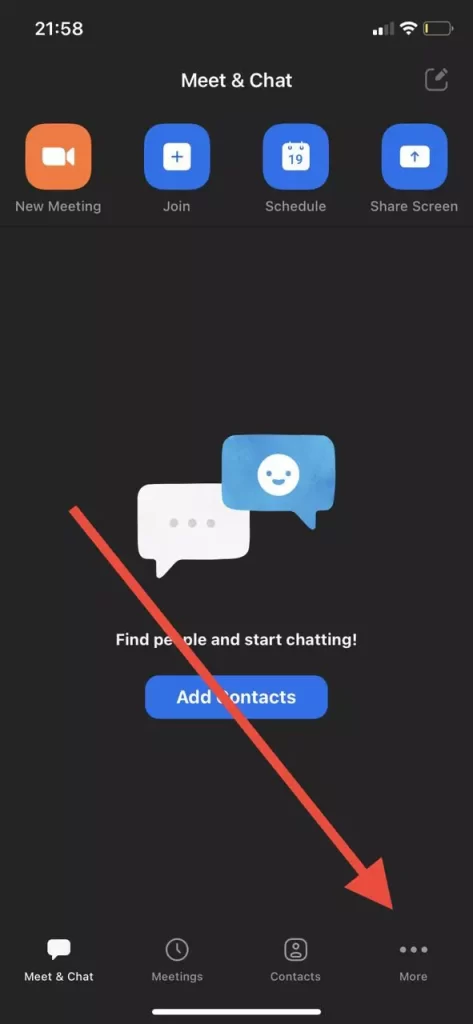
- Poté vyberte banner se svým jménem a e-mailovou adresou v horní části obrazovky.
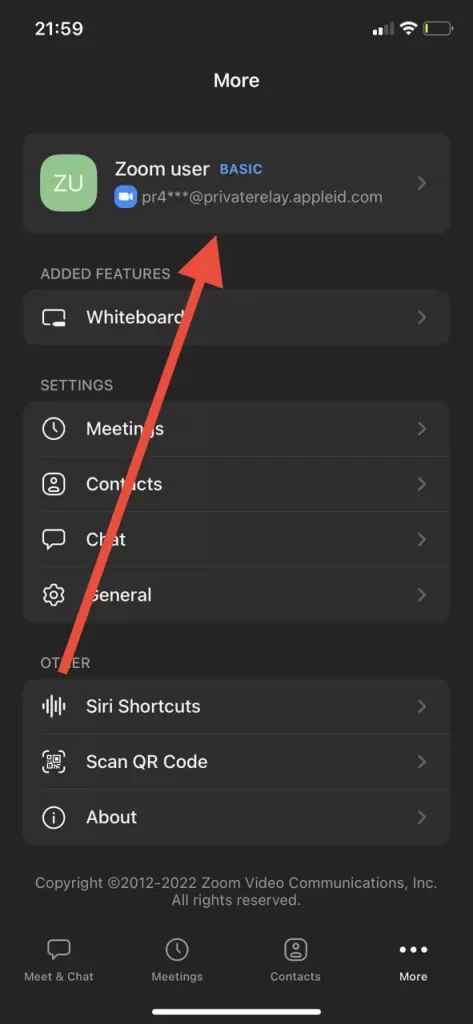
- Poté klepněte na možnost „Zobrazit jméno“.
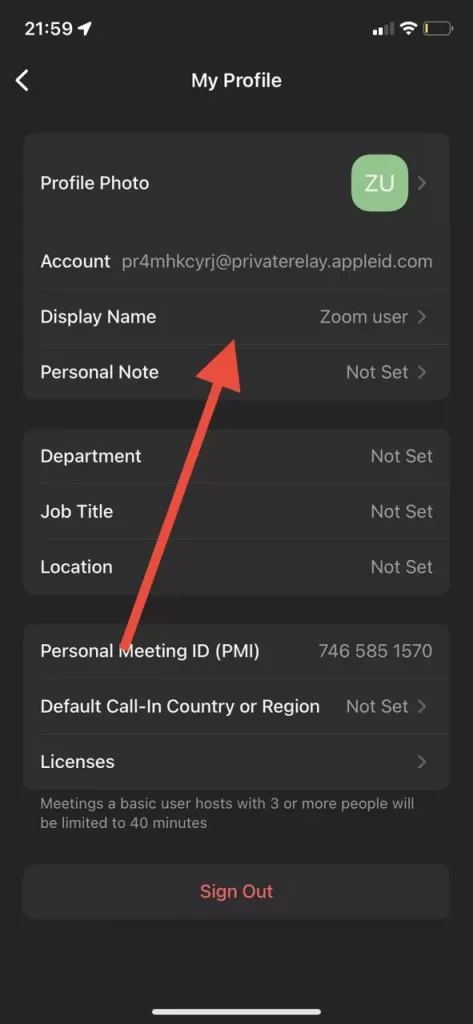
- Nakonec zadejte nový název do zvláštního textového pole a klepněte na tlačítko „Uložit“.
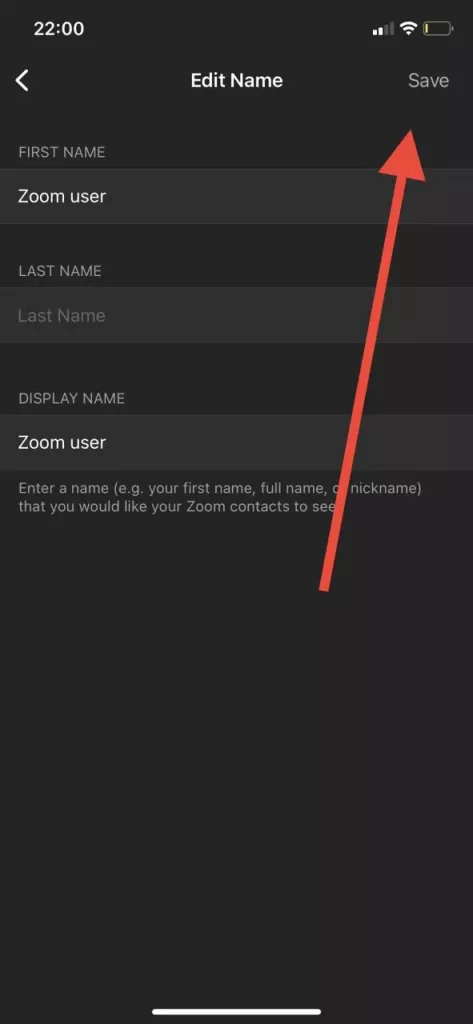
Po dokončení těchto kroků budete moci změnit své jméno v aplikaci Zoom v zařízení iOS.
Jak změnit jméno v aplikaci Zoom v zařízení se systémem Android
Pokud chcete změnit své jméno v aplikaci Zoom v zařízení se systémem Android, postupujte podle následujících kroků:
- Nejprve otevřete aplikaci Zoom v zařízení se systémem Android a v případě potřeby se přihlaste ke svému účtu Zoom.
- Poté klepněte na kartu „Více“ v pravém dolním rohu obrazovky.
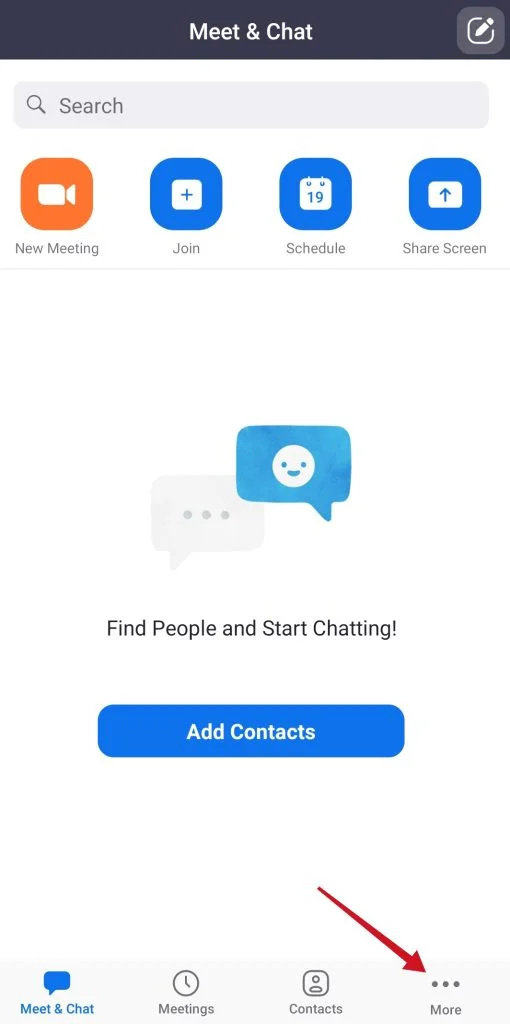
- Poté klepněte na banner se svým jménem a e-mailovou adresou v horní části obrazovky.
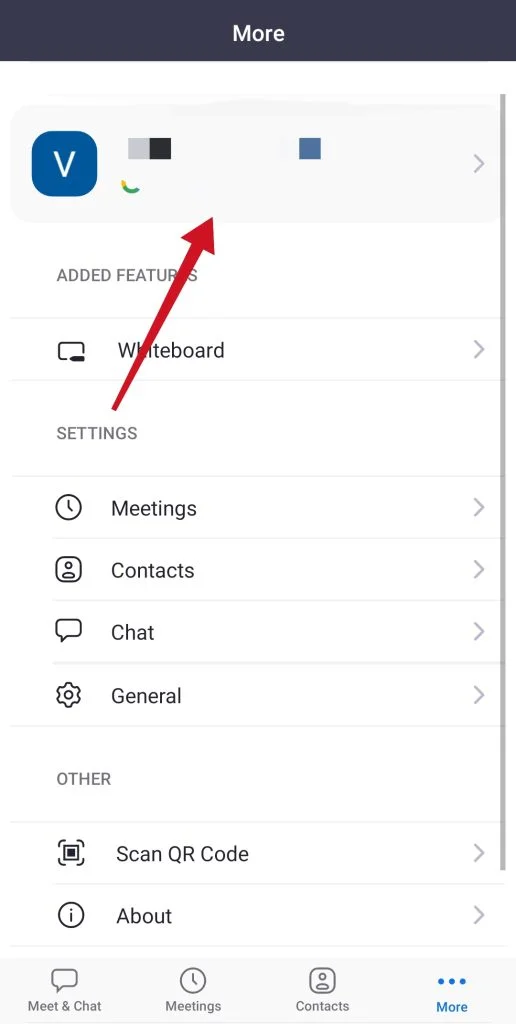
- Poté klepněte na možnost „Zobrazit jméno“.
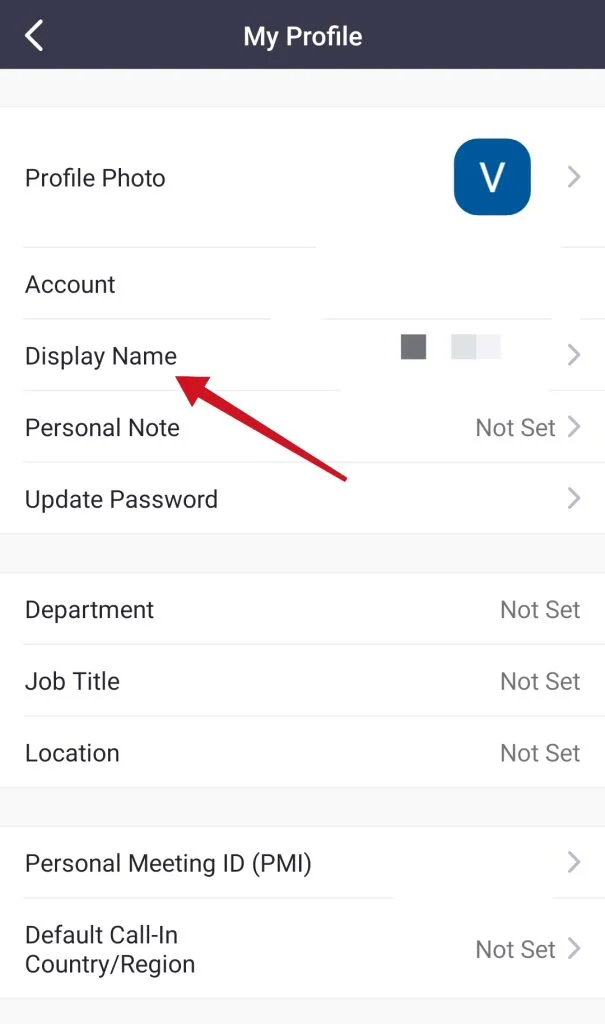
- Nakonec zadejte nový název do zvláštního textového pole a klepněte na tlačítko „Uložit“.
Po dokončení těchto kroků budete moci změnit své jméno v aplikaci Zoom v zařízení se systémem Android.